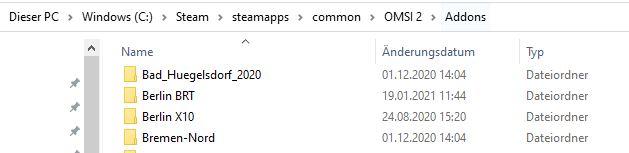Abwechslung ist alles im Leben.
Und abwechslungsreich wird es in dem OMSI 2 AddOn – Rheinhausen - in jedem Fall sein.
Es lockt nicht nur die Herausforderung des Omnibus-Stadtverkehrs, jeder virtuelle Busfahrer darf sein Gefährt auch auf Überlandstrecken sicher durch den Verkehr steuern.
Rheinhausen besticht durch eine interessante und dichte Bebauung im Stadtbereich und ländlichem Charme, wenn es hinaus aus der Stadt geht. Denn auch dort wollen Fahrgäste sicher und pünktlich an ihr Ziel gebracht werden.
Rheinhausen entspricht keiner realen Stadt, spiegelt aber die städtische Bauform mit ländlicher Anbindung wieder, wie sie häufig in Deutschland anzutreffen ist.
Das OMSI 2 AddOn – Rheinhausen - bietet 10 komplett fahrbare Buslinien, die sowohl in der Stadt wie auch auf dem Land vertreten sind. Zwei Regionallinien befördern weitere Fahrgäste in der Innenstadt, bzw. wieder in den Stadtrand.
In der Stadt kann es vorkommen, dass Fahrwege und Übergänge mit der vorhandenen Stadtbahn geteilt werden müssen, hier ist also Vorsicht geboten.
Rheinhausen selbst wurde aufwendig mit über 500 neuen 3D-Objekten, zum Beispiel neue Wohnhäuser, Theater, Bahnhof, Supermärkte, Gewerbebauten aber auch neue Wartehäuser, Schilder, Mülltonnen, Postkästen, Parkautomaten usw. ausgestattet. Bei Straßen und Gehwegen finden neue hochaufgelöste Texturen Verwendung.
Ein Verkehrsbetrieb mit einem zentralen, vollbefahrbaren großen Betriebshof stellt die, auch für den Überlandverkehr, genutzten Fahrzeuge zur Verfügung.
Mit enthalten ist ein passender Überlandbus, der speziell für dieses AddOn detailliert umgesetzt und mit eigener Lackierung versehen wurde.
Zeitgesteuerte Ereignisse wie zum Beispiel Mülltonnen, die zur Leerung an der Straße stehen oder Baustellen mit Umleitung sorgen für einen realistischen Verkehrsfluss. Aber auch zufällige Falschparker und das Wetter mit dem dynamischen Schnee machen das Leben eines Busfahrers nicht einfacher.
Professionell eingesprochene Haltestellenansagen und Original-Sounds für den mitgelieferten Bus sorgen für eine realistische Audiokulisse.
Die Fahrpläne sind nach realen Maßstäben entworfen worden. Es werden realistische Taktzeiten verwendet, wie sie in vielen Großstädten Deutschlands angewandt werden.
So sorgt der Taktfahrplan für einen stetigen Fahrgastfluss.
Mit dem OMSI 2 AddOn – Rheinhausen - fahren Sie von der Stadt auf das Land und genießen die abwechslungsreichen Fahrerlebnisse in einer liebevoll gestalteten, detaillierten Umgebung.
- AddOn ist nicht im Startmenü als aufrufbares Programm eingetragen (OMSI)
Bei sogenannten AddOns handelt es sich um Erweiterungen und Zusätze für eine Vollversion.
In diesem Fall den OMSI 2 - Omnibus-Simulator.
Dieser wird grundsätzlich vorausgesetzt, um das AddOn/die Erweiterung überhaupt nutzen zu können.
Die Map, Fahrzeuge oder Aufgaben werden aus dem Simulator heraus ausgewählt und stehen auch nur dort zur Verfügung.
Dieses ist auch im Handbuch des AddOns nochmal erklärt.
Ein separater Programmeintrag für das AddOn wird nicht benötigt, nur z. B. das Deinstallationsprogramn kann über ein Programmeintrag gestartet werden.
Welches Vollversion und welche Systemvoraussetzungen benötigt werden können Sie der Packung oder den Einträgen im Bereich "Systemvorraussetzungen" auf der Produktwebseite entnehmen.
- 3D-Objekte werden mit weißen Flächen / Texturen dargestellt
Kommt es im OMSI 2 - Simulator zu weißen Teilen im Bus und anderen 3D-Objekten, wird der Arbeitsspeicher des Rechnersstark ausgenutzt.
OMSI 2 ist eine 32bit-Anwendung und greift standardmässig auf max. 2,0 GB des Arbeitsspeichers zu, egal wieviel Hauptspecher der Rechner tatsächlich enthält
Um OMSI mehr Arbeitsspeicher zur Verfügung zu stellen, kann der sogenannte 4GB-Patch benutzt werden.
Wurde dieser aktiviert, steht dem Simulator mehr Arbeitsspeicher zur Verfügung.
Dieser 4GB-Patch ist kein Offizielles Programm der OMSI 2 - Entwickler und erhalten Sie zum Beispiel hier:
http://www.ntcore.com/4gb_patch.php
Bitte beachten Sie, das bei einem Update von OMSI 2 dieser erneut geladen werden muss.
Eine Video-Aneltung zur genauen Installation ist bei Youtube ersichtlich:
https://www.youtube.com/watch?v=voOSy-GF80I
- Am Ende der Installation kommt die Fehlermeldung „Fehler bei der Installation“
Nachdem alle Daten in das Zielverzeichnis kopiert wurden, werden noch Einträge in die Windows-Registry-Datei vorgenommen und das Uninstall-Programm in das entsprechende Uninstall-Verzeichnis kopiert.
Kann dieses am Ende der Installation nicht gemacht werden, kommt diese Bildschirmmeldung.
1. Führen Sie eine Installation ab Windows 8 mit Adminrechten aus.
Hat das Setup-Programm keine Schreibrechte auf die Registrydatei, kommt es zu dieser Bildschirmmeldung
2. Wurde das Programm bereits vorher installiert, kann es sein, dass das Setup keine Rechte hat, das vom vorherigen Setup vorhandene Uninstall-Programm zu überschreiben.
Wenn ein Programm deinstalliert wird, werden alle vorhanden Daten bis auf das Uninstall-Programm entfernt, das es sich nicht selbst löschen kann.
Sie können nach der Deinstallation das Verzeichnis auch manuell löschen.
Dieses befindet sich im Zielverzeichnis des Programmes im Unterverzeichnis UNINSTALL ….
Bitte beachten Sie, dass dieses Verzeichnis nur gelöscht wird, wenn die Deinstallation bereits ausgeführt wurde. Andernfalls kann das Programm nicht mehr deinstalliert werden!
Die Daten für das Programm werden in all diesen Fällen aber in das Zielverzeichnis kopiert.
Die Einträge in die Registry sind nur notwendig, um bei einem Update oder einem Bonuspack automatisch das Zielverzeichnis des Programmes zu finden.
Außerdem werden die Verknüpfungen im Startmenü dort eingetragen.
- AddOn Installation mit einer OMSI 2 Steam-Version
Wer eine OMSI-Version von Steam hat und eine Nicht-Steam-Version eines Addons (Boxversion, Download bei Halycon, Aerosoft, Simmarket oder SimuWelt) installieren möchte, der muss bei der Installation folgenden Pfad beachten:
Achtung das ist der Beispielpfad für eine Standardinstallation unter einem 64bit-Betriebssystem.
Wenn Sie Ihre Steamspiele in einem anderen Verzeichnis installiert haben, muss dieser Pfad benutzt werden.
Beispielpfad:
/Programme x86/Steam/Steamapps/Common/OMSI 2/
Wenn das AddOn unter dem richtigen installierten Pfad installiert wurde, erscheint es auch in der Steam-Version.
- Keine Ansagen im Bus (Box-Version)
Keine Ansagen im Bus (Box Version)
Die Ansagen sind im Spiel enthalten, allerdings liegt ein Fehler in der Ordnerstruktur vor. Das betrifft nur die Box-Version 1.0 und nicht die Download-Versionen!
Zur Behebung des Problems müssen die Ansagen daher manuell in den richtigen Ort kopiert werden.
Falsch: OMSI-Hauptordner/Vehicles/Announcements/Announcements/Rheinhausen
Richtig: OMSI-Hauptordner/Vehicles/Announcements/Rheinhausen
Wir empfehlen daher, den Ordner Rheinhausen in den obersten Announcements-Ordner zu kopieren.
Die Ordnerstruktur sollte danach so aussehen wie unter "Richtig" beschrieben.
Ab der Version 1.01 ist ein manuelles umkopieren der Ansagen nicht nötig, da sich hier die Ansagen in der korrekten Struktur befinden.
Verwenden Sie für die Boxversion 1.0 ein Update ab 1.01 sind hier die Ansagen korrekt enthalten.
Die Boxversion 1.1 ist hiervon nicht betroffen.
- Beim Start der OMSI-Map Rheinhausen kommt die Meldung „Fehler bei der Bereichsprüfung“.
Problem:
OMSI-Rheinhausen wurde ohne Fehlermeldung installiert und ist in der Map-Auswahl von OMSI 2 vorhanden. Wird die Map ausgewählt, kommt die Meldung „Fehler bei der Bereichsprüfung“ und die Map wird nicht gestartet oder erscheint leer ohne 3D-Objekte, aber mit Bus.
Ursache und Lösung:
Wurde auf dem Rechner bereits eine ältere Version der Freeware-Map Rheinhausen installiert?
Dann kommt es hier zu Konflikten mit der alten Version und die oben genannten Fehler tauchen auf.
Bitte deinstallieren Sie die alte Map Rheinhausen und installieren das OMSI 2 Addon – Rheinhausen erneut
- Seriennummer der Boxversion wird bei Steam nicht angenommen
Die auf dem Handbuch der Boxversion gedruckte Seriennummer dient zur Eingabe des auf dem Datenträger enthaltenen Setup-Programmes.
Starten Sie bitte das Setup-Programm und geben auf Anforderung des Setup-Programmes die mitgelieferte Seriennummer ein.
Folgen Sie den Bildschirmanweisungen zur Installation des Addon.
Die Seriennummer der Boxversion ist kein Steam-Key und wird bei Steam auch nicht angenommen.
Gleiches gilt für die normale Downloadversion. Auch diese Seriennummer kann nicht über Steam aktiviert werden.
- Was ist die uninstall.dat-Datei und wo findet man diese? (OMSI)
Die uninstall.dat-Datei wird vom Setup der Box- oder Downloadversion angelegt.
Die Steam-Version hat diese nicht, da hier der Kopiervorgang über den Steam-Client erfolgt.
In der sogenannten uninstall.dat-Datei wird während des Installationsvorganges des Setups der Fortschritt der Setups protokoliert.
Das Setup kopiert erst alle für das Addon benötigten Daten in das gewählte Zielverzeichnis und anschließend werden die Verknüpfungen und der Eintrag in die Windows-Registry vorgenommen.
Anhand dieser Datei weiß das Uninstall-Programm, welche Daten wohin kopiert wurden und wird deswegen auch vom uninstall-Programm des Addons benötigt.
Bitte veröffentlichen Sie nie diese Datei oder geben diese an Dritte weiter, den hier wird auch die Seriennummer vermerkt!
Unser Support benötigt in manchen Fällen die uninstall.dat-Datei zur Beurteilung, wie welche Daten wann wo installiert wurden, um Fehler einzugrenzen.
Zu finden ist diese Datei im uninstall-Ordner des gewählten Zielverzeichnisses.
Bei OMSI ist dies in der Regel:
… Steam steamapps commom OMSI 2 Uninstall_ADDON-NAME
Der Addon-Name ist je nach Addon und Version unterschiedlich.
In diesem Verzeichnis werden die Daten der Installation gesichert.
Werden diese gelöscht, kann eine Deinstallation über das Uninstall-Programm nicht ausgeführt werden!
- Bei Steam gekaufte Version läßt sich bei Halycon nicht registrieren
Frage: Im Steam-Shop wurde ein Produkt gekauft, welches aber auf der Halycon-Seite nicht registriert werden kann.
Es kommt die Bildschirmmeldung "Seriennummer unbekannt" oder vergleichbar.
Anwort: Die im Steam-Shop verkauften Produkte und auch ein Teil der in anderen Onlineshop angebotenen Steam-Keys können nicht bei myHalycon registriert werden, da uns diese Seriennummern nicht bekannt sind. Somit ist ein Registrieren auf halycon.de leider nicht möglich.
Die auf der Halycon-Webseite angebotenen Updates sind auch nicht für die Steam-Versionen der Produkte gedacht und werden für diese auch nicht benötigt, da die Updates automatisch über Steam verteilt werden. Somit stehen den Steam-Usern automatisch die bei Steam aktuellsten Versionen zur Verfügung.
- Lassen sich die mitgelieferten Busse auch auf anderen OMSI-Maps einsetzten, oder auf dem OMSI-Maps andere Busse fahren?
Natürlich lassen sich auf den Maps von Halycon fremde Busse einsetzten oder auch die Busse unserer OMSI-Stecken-AddOns auf anderen Strecken aufrufen.
Leider wird dies nicht von den Entwicklern des jeweiligen Addons supportet, da die Fehlerursachen sehr vielfältig sein können.
Es muss nicht direkt ein Fehler der Map oder des Busses sein, sondern kann auch an deren Zusammenspiel und Einbindung liegen.
Der Support beschränkt sich auf das jeweilige AddOn und den mitgelieferten Komponenten.
Bei Fragen hierzu, empfehlen wir, sich Rat in der OMSI-Community zu suchen.
Dort sind zahlreiche Experten unterwegs und evtl. auch User, die genau diese Kombination nutzten.
Schauen Sie einfach unter https://reboot.omsi-webdisk.de/community/ und stellen dort im Community-Forum die entsprechende Anfrage.
Wir bitten um Verständnis
- Wo befinden sich bei der Steam-Version nach der Installation das Handbuch und evtl. weitere Informationen zum OMSI-AddOn?
Bei den Steam-Versionen der OMSI-AddOn befinden sich das Handbuch und evtl. weitere Informationen wie zum Beispiel Übersichten, Changelog, Fahrpläne und IBIS-Code-Listen im jeweiligen AddOn-Verzeichnis von OMSI.
Dies befindet sich im jeweiligen Steam-Verzeichnis des Rechners, z. B.
.. Steam .. steamapps .. common … OMSI 2…
Bitte in das OMSI-Verzeichnis wechseln, dort den Ordner ..AddOn.. auswählen.
Hier sind alle installierten AddOns mit einem eigenen Verzeichnis zu sehen.
Wechseln Sie einfach in das jeweilige Verzeichnis der Erweiterung und dort sind die zusätzlichen Dokumente abgespeichert.